来源:小编 更新:2025-01-28 11:01:14
用手机看
亲爱的安卓用户们,你是否曾好奇过,那些隐藏在手机屏幕背后的神秘力量?没错,我说的就是安卓系统的命令行功能!想象你手中握着的不仅仅是手机,而是一个强大的操作系统,它拥有着丰富的命令行工具,等待你去探索和驾驭。今天,就让我带你一起揭开安卓系统命令的神秘面纱,让你成为掌控自己手机的“大侠”。
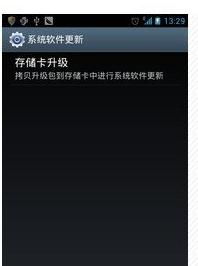
安卓系统命令的世界,ADB(Android Debug Bridge)是那个开启大门的钥匙。它就像一个神奇的桥梁,连接着你的手机和电脑,让你能够通过命令行对手机进行各种操作。比如,你可以使用ADB安装应用、复制文件、执行命令,甚至还能远程登录到另一台计算机。
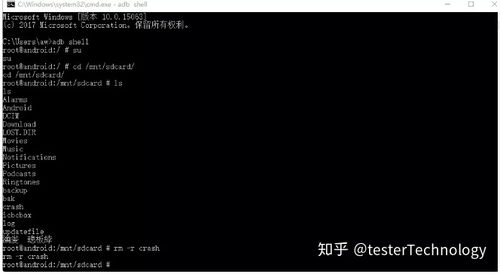
首先,你需要下载ADB工具。在电脑上,打开浏览器,搜索“ADB下载”,找到官方下载链接,下载并安装。
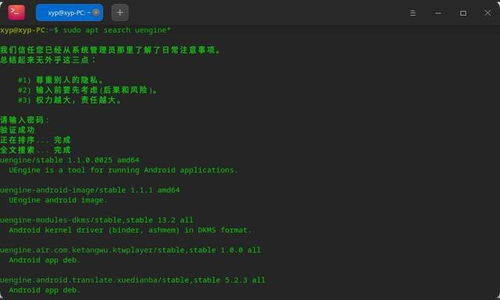
将手机通过USB线连接到电脑,确保手机已开启USB调试模式。
在电脑上,打开“命令提示符”或“终端”,输入以下命令:
adb devices
如果一切顺利,你将看到手机设备的列表。
掌握了ADB,你就可以开始探索安卓系统命令的宝藏了。以下是一些实用的命令行工具,让你的手机操作更加得心应手。
这个命令可以列出当前目录下的所有文件和文件夹。
cd /path/to/directory
使用这个命令,你可以轻松地切换到指定目录。
mkdir new_directory
这个命令可以帮助你创建一个新的目录。
rm file_name
小心使用这个命令,因为删除的文件通常无法恢复。
cp source_file destination_file
这个命令可以将文件从一个位置复制到另一个位置。
mv source_file destination_file
这个命令可以将文件从一个位置移动到另一个位置,或者重命名文件。
当你对基础命令行操作已经熟练掌握后,是时候探索一些高级技巧了。
grep \keyword\ file_name
这个命令可以帮助你在文件中搜索指定的关键词。
tar -cvf archive_name.tar file_name
tar -xvf archive_name.tar
这些命令可以帮助你打包和解压缩文件。
ssh username@remote_host
这个命令可以帮助你远程登录到另一台计算机。
通过学习安卓系统命令,你不仅能够更好地管理自己的手机,还能在遇到问题时迅速找到解决方案。现在,就让我们一起踏上这段探索之旅,成为掌控自己手机的“大侠”吧!